ヒストグラムには、変数の頻度と連続する数値間隔の幅に比例する統計情報を表示する長方形の領域が含まれています。データ ポイントのグループをさまざまな指定範囲に管理するグラフィック表現。棒の間に隙間がなく、縦棒グラフに似ているという特別な機能があります。
R – ヒストグラム
私たちは創造することができます hist() 関数を使用した R プログラミング言語のヒストグラム。
構文: hist(v、main、xlab、xlim、ylim、breaks、col、border)
パラメーター:
v: このパラメータにはヒストグラムで使用される数値が含まれます。 main: このパラメータ main はチャートのタイトルです。 Col: このパラメータはバーの色を設定するために使用されます。 xlab: このパラメータは横軸のラベルです。 border: このパラメータは、各バーの境界線の色を設定するために使用されます。 xlim: このパラメータは、x 軸の値をプロットするために使用されます。 ylim: このパラメータは、y 軸の値をプロットするために使用されます。 Breaks: このパラメータは各バーの幅として使用されます。
R で単純なヒストグラムを作成する
上記のパラメータを使用して、単純なヒストグラム チャートを作成します。このベクトル で を使用してプロットしています ヒスト() 。
例:
R
# Create data for the graph.> v <->c>(19, 23, 11, 5, 16, 21, 32,> >14, 19, 27, 39)> # Create the histogram.> hist>(v, xlab =>'No.of Articles '>,> >col =>'green'>, border =>'black'>)> |
>
android.process.acore が停止し続ける
>
出力:
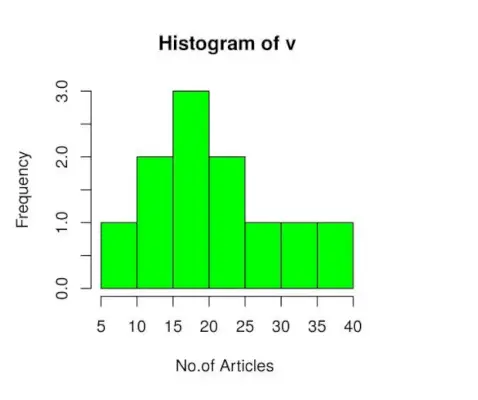
R言語のヒストグラム
X 値と Y 値の範囲
値の範囲を記述するには、次の手順を実行する必要があります。
- X 軸と Y 軸で xlim パラメーターと ylim パラメーターを使用できます。
- ヒストグラム チャートを作成するために必要なすべてのパラメータを取得します。
例
R
# Create data for the graph.> v <->c>(19, 23, 11, 5, 16, 21, 32, 14, 19, 27, 39)> # Create the histogram.> hist>(v, xlab =>'No.of Articles'>, col =>'green'>,> >border =>'black'>, xlim =>c>(0, 50),> >ylim =>c>(0, 5), breaks = 5)> |
>
>
出力:
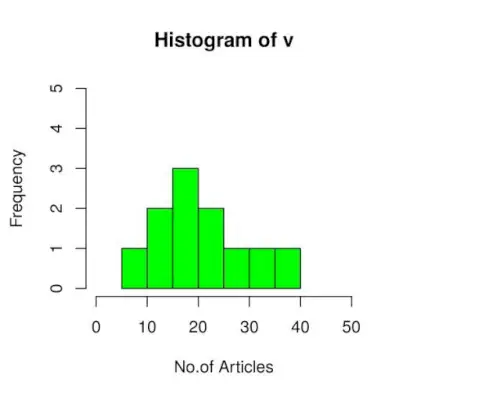
R言語のヒストグラム
text() を使用したラベルのヒストグラムの戻り値の使用
ヒストグラム戻り値グラフを作成します。
R
Javaのdoループとwhileループ
# Creating data for the graph.> v <->c>(19, 23, 11, 5, 16, 21, 32, 14, 19,> >27, 39, 120, 40, 70, 90)> # Creating the histogram.> m<->hist>(v, xlab =>'Weight'>, ylab =>'Frequency'>,> >col =>'darkmagenta'>, border =>'pink'>,> >breaks = 5)> # Setting labels> text>(m$mids, m$counts, labels = m$counts,> >adj =>c>(0.5, -0.5))> |
>
>
出力:
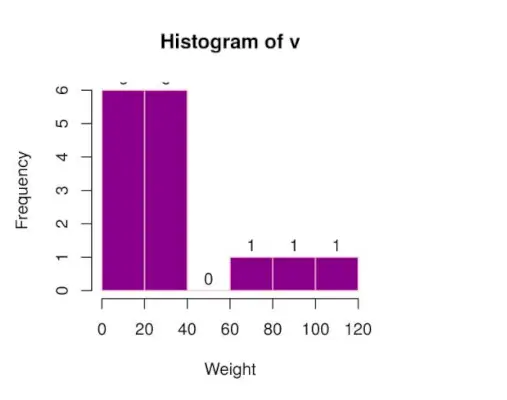
R言語のヒストグラム
不均一な幅を使用したヒストグラム
異なる幅のヒストグラム チャートを作成する 上記のパラメーターを使用して、不均一な幅を使用してヒストグラムを作成しました。
例
R
tostringメソッドJava
# Creating data for the graph.> v <->c>(19, 23, 11, 5, 16, 21, 32, 14,> >19, 27, 39, 120, 40, 70, 90)> > # Creating the histogram.> hist>(v, xlab =>'Weight'>, ylab =>'Frequency'>,> >xlim =>c>(50, 100),> >col =>'darkmagenta'>, border =>'pink'>,> >breaks =>c>(5, 55, 60, 70, 75,> >80, 100, 140))> |
>
>
出力:
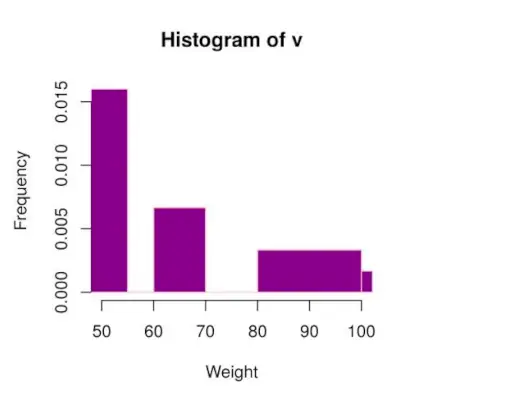
R言語のヒストグラム
